使用Win8系统的用户都多都被关机问题折腾过,不过,从现在开始,你就可以摆脱困扰了,今天小编介绍win8系统快捷键设置打造特殊的关机快捷键按钮。
1、先看下正常的关机方法吧:我们需要在右侧的的开始菜单中找到设置按钮,通过设置按钮进入到关机界面。

设置按钮
2、关机界面同样显示在右侧,点击“电源”按键之后,会出现“睡眠”“关机”和“重启”三个按钮,用户可选择相应设置。
3、不过Win8的关机步骤要走4步,比起Win7多两步,比xp多一步;
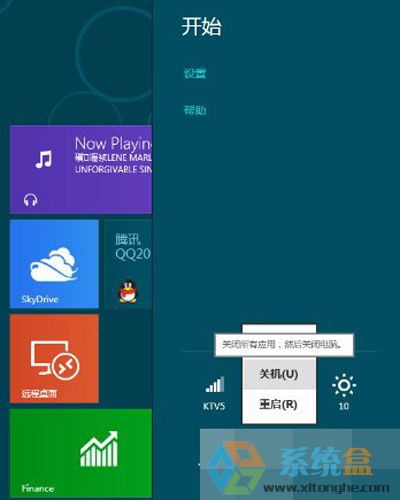
设置按钮
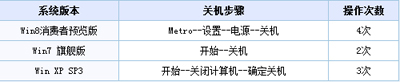
设置按钮
4、现在设置在“开始”屏幕中创建关机图标。右键桌面新建一个快捷方式;
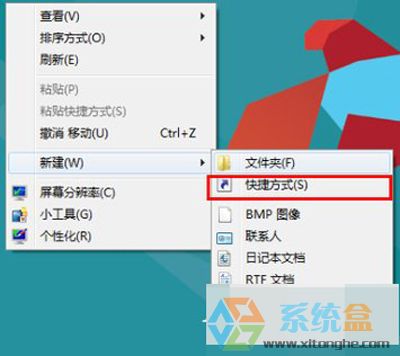
开始
5、关机代码输入,在对象的位置中输入“shutdown.exe-s-t00”;
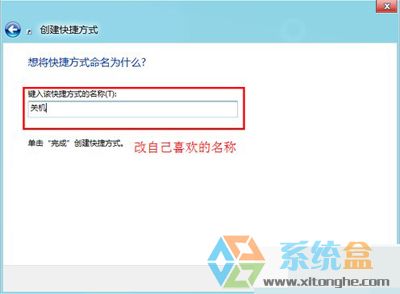
shutdown.exe-s-t00
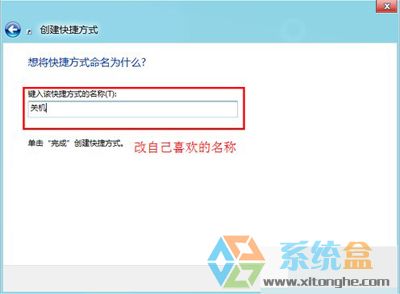
shutdown.exe-s-t00
6、更改快捷方式默认图标,在快捷图标单击右键属性,换个中意的快捷方式图标;

快捷方式图标
7、点击“更改图标”;
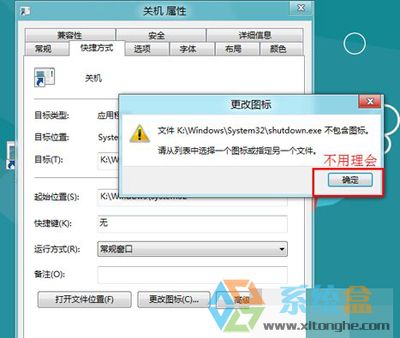
更改图标
8、选择自己喜欢的图标即可;
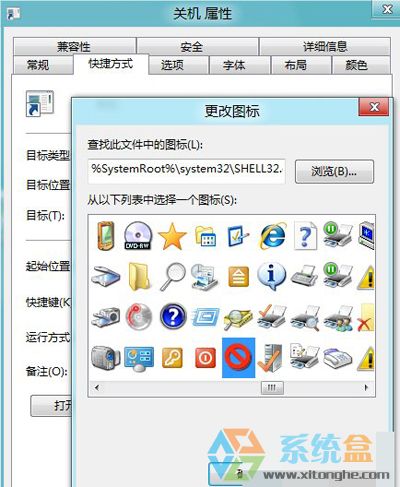
更改图标
9、最后关机快捷键完成,右键点击“固定到‘开始’屏幕”,就完成了。
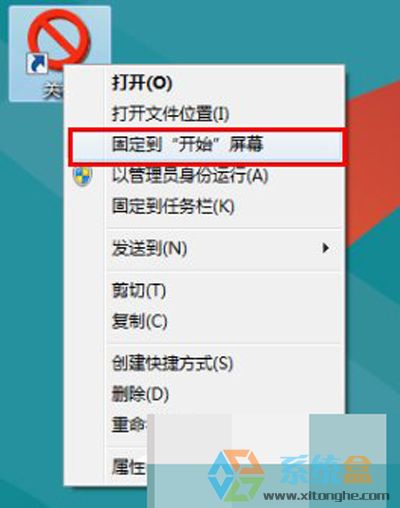
开始
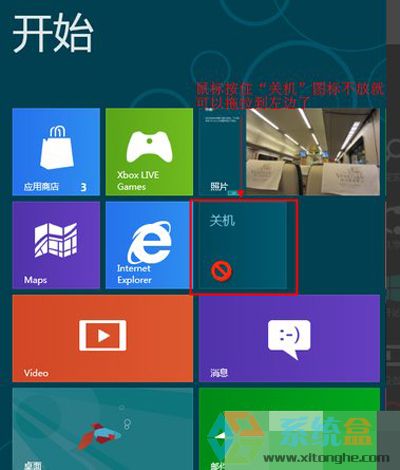
开始
通过上面的一番设置,我们在使用Win8系统的时候,就可以很快的完成关机操作了。关机操作是我们每天都要进行的,如果习惯了Win8的关机方式还好,不习惯的话,则会显得特别别扭。